旅行爱好者每次出去都会带着单反,到处拍美景,然后各种拍照,然后三天两头在朋友圈晒照片,但是每次都是差不多的图片我们可以对图片进行小小的处理,让照片变得个性化起来。
那么要如何将图片变得个性起来呢?我们这里提供一个思路,找一张焦点较多的图片,这里为了演示效果,随意选择一张照片仅供参考。
步骤:
1、新建PPT,创建新的幻灯片,将标题、副标题删除了,并插入图片。【插入】-【图像】-【图片】-【选择插入】
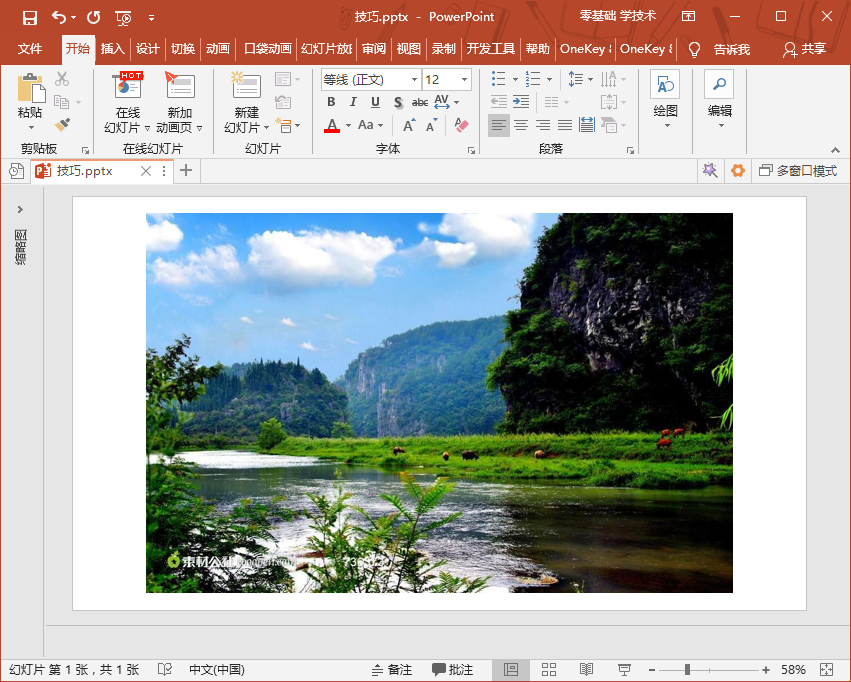
2、插入多个不规则图形,这里为了不显得生硬,我们选择带圆角的矩形。【插入】-【插图】-【图形】-【圆角矩形】-【拖动鼠标】得到一个矩形,按住Ctrl+左键拖动复制出新的矩形,重复几次,然后调整每一个矩形,使其大小不规则。
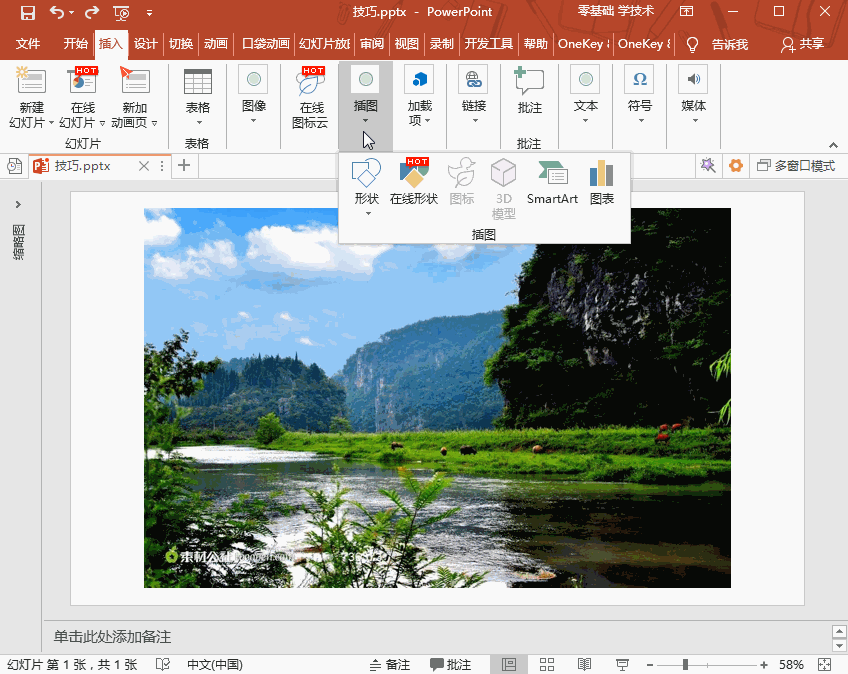
3、组合图形,重点开始,我们按住Ctrl+左键一次选中几个矩形,点击【格式】-【合并形状】-【组合】将其组合成一个对象。
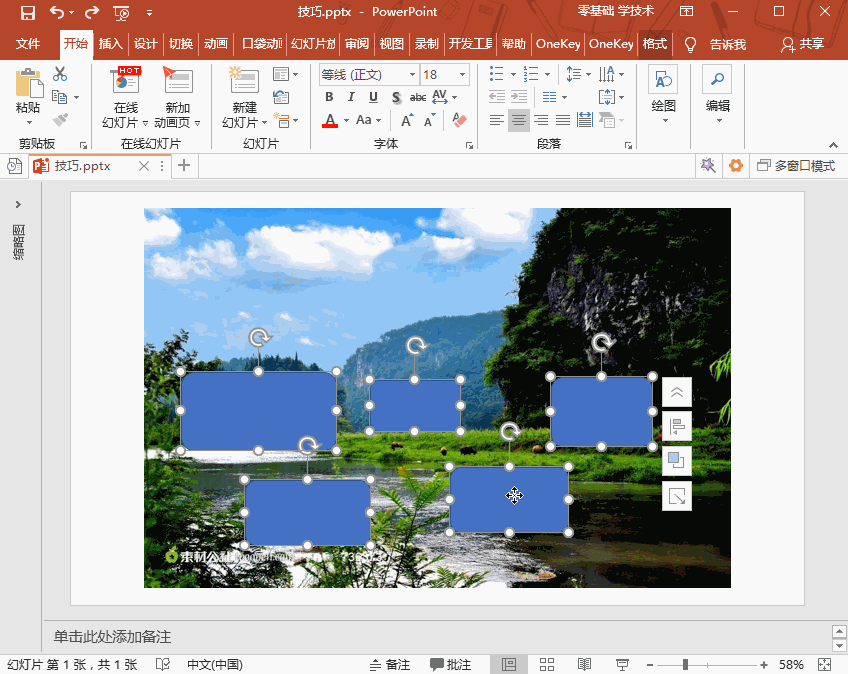
4、相交图形,选中背景图,按住Ctrl+左键选中组合的矩形图,点击【格式】-【合并形状
】-【相交】将其照片拆分成多个大小不一的焦点图。
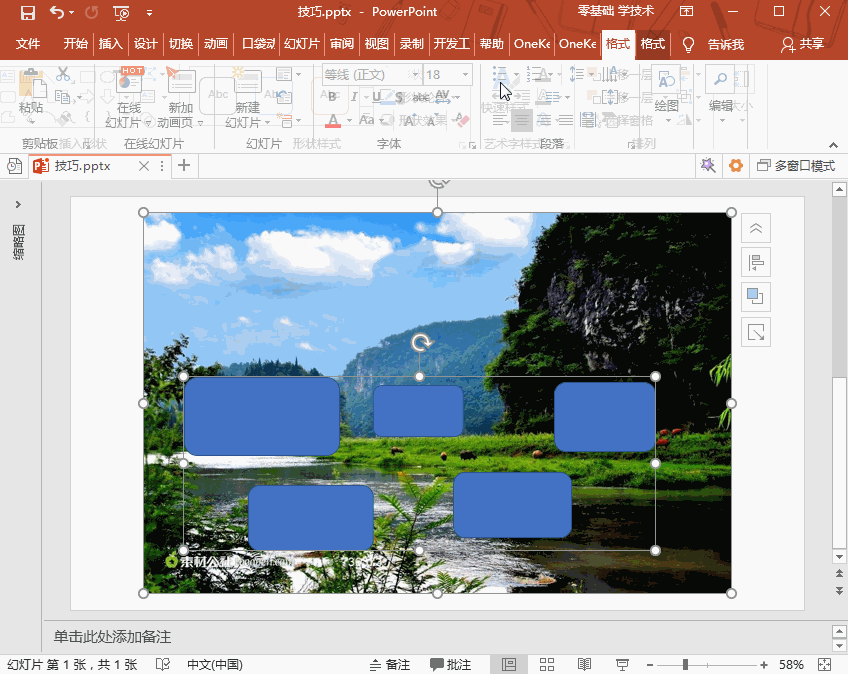
假如你学习到了这个新技能不妨转发推荐给你的小伙伴。并动动小指头收藏,以免下次走丢。
我们将定期更新Word、Excel、PPT等操作技巧。pdf转换器供在线免费的PDF转word、PDF转Excel、PDF转PPT服务。

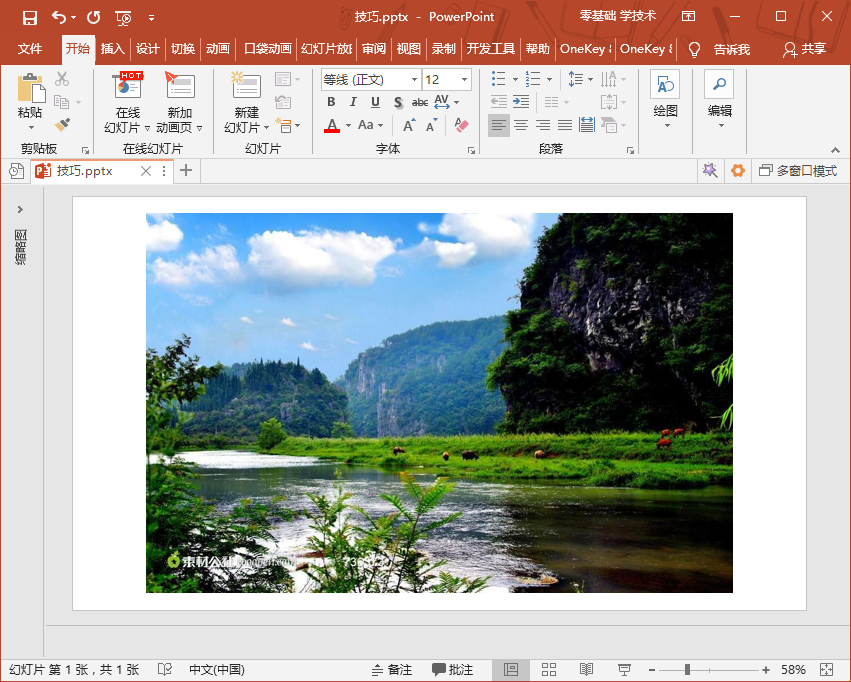
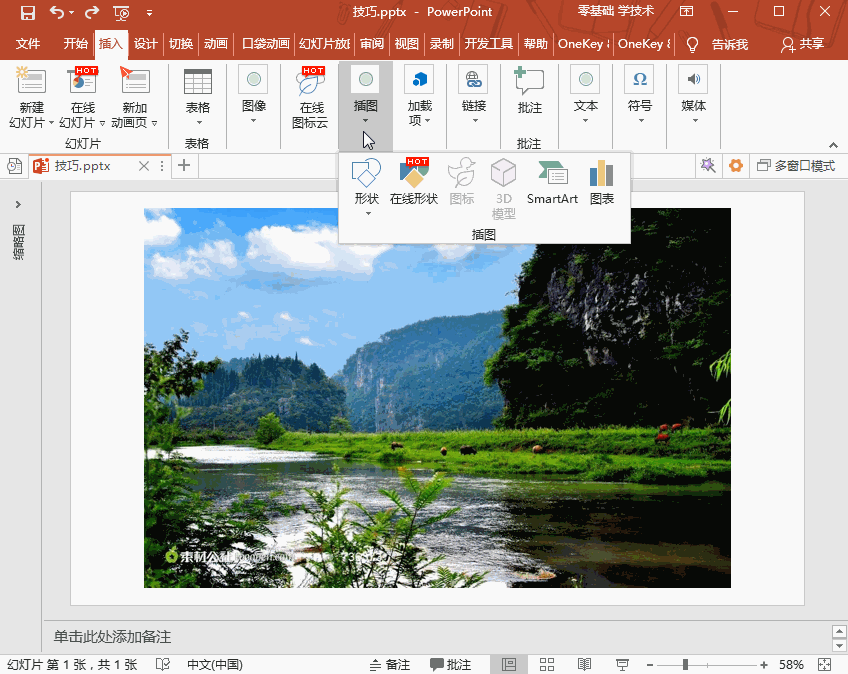
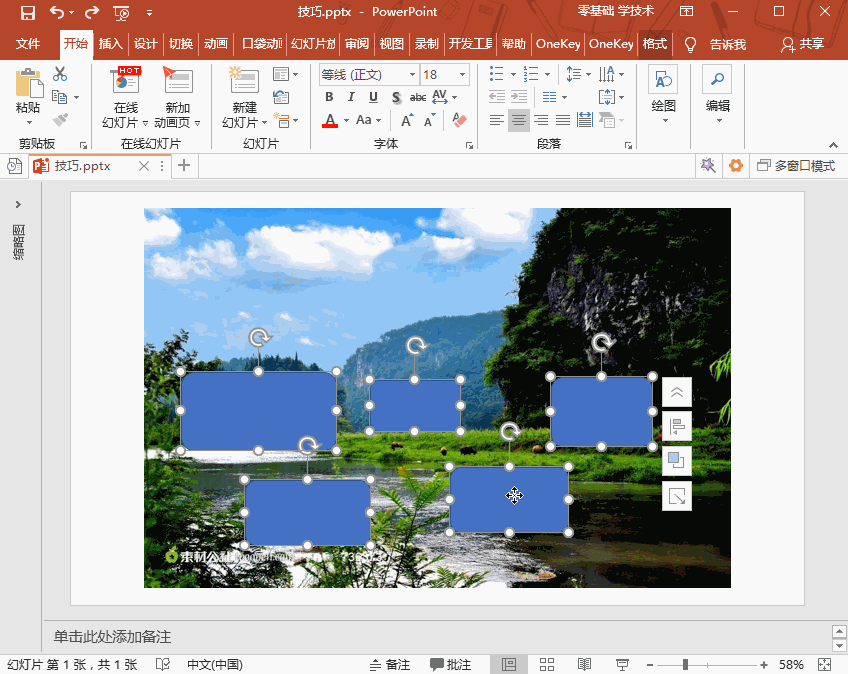
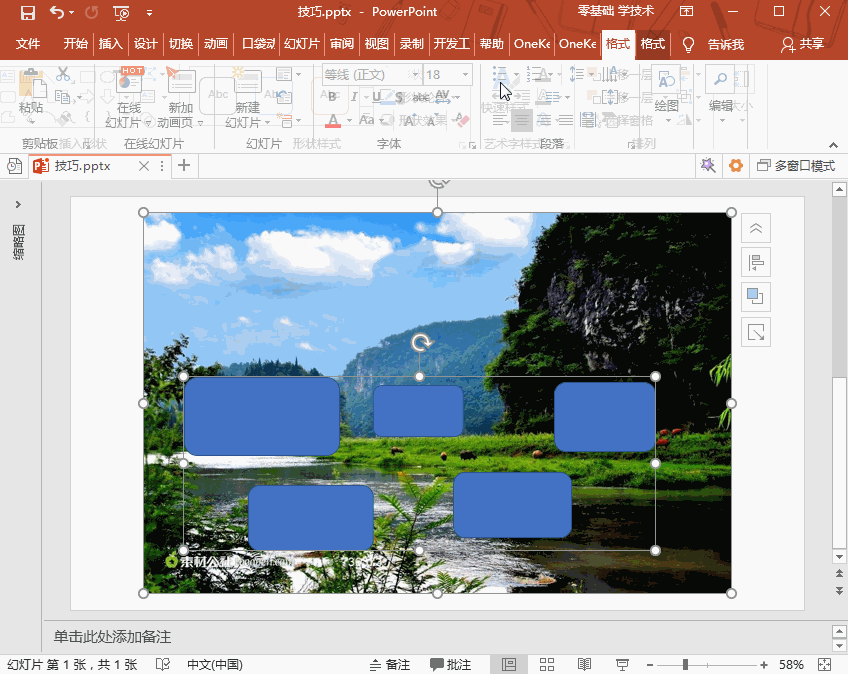
 最新文章
最新文章 相关阅读
相关阅读 最新专题
最新专题
